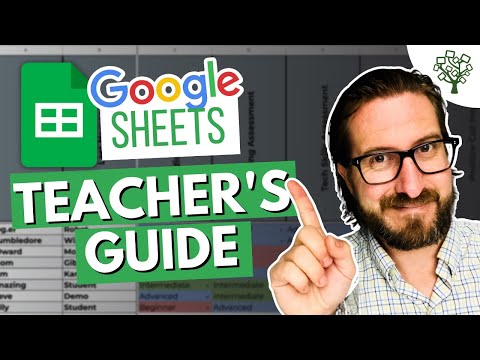Jei norite atsisiųsti kalbas, kad „Google“vertėjas galėtų naudotis neprisijungęs, palieskite mygtuką ☰ → palieskite „Vertimas neprisijungus“→ palieskite mygtuką „Atsisiųsti“šalia kalbos, kurią norite naudoti neprisijungę.
Žingsniai
1 dalis iš 3: Neprisijungusių kalbų atsisiuntimas

Žingsnis 1. Atidarykite „Google“vertėjo programą
Tai rasite visų programų sąraše, pavadintame „Versti“.

Žingsnis 2. Bakstelėkite mygtuką ☰
Tai rasite viršutiniame kairiajame kampe.

Žingsnis 3. Bakstelėkite vertimą neprisijungus

Žingsnis 4. Slinkite žemyn ir raskite kalbą, kurią norite atsisiųsti
Atminkite, kad ne visomis kalbomis, kurias palaiko „Google“vertėjas, galima naudoti neprisijungus.

Žingsnis 5. Bakstelėkite mygtuką „Atsisiųsti“šalia kalbos
Tai atrodo kaip rodyklė žemyn, nukreipta į horizontalią liniją.

Žingsnis 6. Norėdami patvirtinti, palieskite Atsisiųsti
Prieš pradedant atsisiuntimą, jums bus parodytas vertimo neprisijungus failų dydis.
Kad galėtumėte atsisiųsti kalbos failus, kad galėtumėte vėliau naudoti neprisijungę, jūsų įrenginyje turi būti interneto ryšys

Žingsnis 7. Stebėkite atsisiuntimą
Kalba bus perkelta į skiltį „Atsisiųstos kalbos“ir pamatysite pažangos ratą.
2 dalis iš 3: Neprisijungusių kalbų tvarkymas

Žingsnis 1. Bakstelėkite mygtuką ☰
Galite pamatyti, kokiomis kalbomis atsisiuntėte ir ar yra jų atnaujinimų.

Žingsnis 2. Bakstelėkite vertimą neprisijungus

Žingsnis 3. Naršykite skiltį Atsisiųstos kalbos
Atsisiųstos kalbos bus sąrašo viršuje.

Žingsnis 4. Norėdami atnaujinti atsisiųstą kalbą, bakstelėkite Atnaujinti
Taip įsitikinsite, kad turite naujausią vertimo kalbos versiją.

Žingsnis 5. Norėdami atsisiųsti aukštesnės kokybės versiją, bakstelėkite Atnaujinti
Kartais bus prieinama patobulinta neprisijungus pasiekiamos kalbos versija. Norėdami jį įdiegti, palieskite „Atnaujinti“.

Žingsnis 6. Norėdami pašalinti atsisiųstus vertimo failus, bakstelėkite mygtuką „Ištrinti“
Šis mygtukas atrodo kaip šiukšliadėžė. Pašalinus nereikalingus vertimo neprisijungus failus, galite atlaisvinti vietos įrenginyje.
3 dalis iš 3: Vertimas neprisijungus

Žingsnis 1. Atidarykite „Google“vertėjo programą

Žingsnis 2. Bakstelėkite kalbą viršutiniame kairiajame kampe

Žingsnis 3. Bakstelėkite kalbą, iš kurios norite versti
Jei esate neprisijungę, tai turi būti viena iš kalbų, atsisiųstų į jūsų įrenginį. Prie atsisiųstų kalbų yra varnelė.

Žingsnis 4. Bakstelėkite kalbą viršutiniame dešiniajame kampe

Žingsnis 5. Bakstelėkite kalbą, į kurią norite versti
Tai taip pat turi būti kalba, pasiekiama neprisijungus. Pagal numatytuosius nustatymus anglų kalba pasiekiama neprisijungus.

Žingsnis 6. Įveskite arba įklijuokite tekstą, kurį norite išversti

Žingsnis 7. Norėdami kalbėti ir versti, palieskite mikrofoną

Žingsnis 8. Norėdami nuskaityti ir išversti parašytą tekstą, bakstelėkite fotoaparato mygtuką

Žingsnis 9. Norėdami piešti ir išversti simbolius, bakstelėkite vingiuotos linijos mygtuką
Patarimai
- Kai „Google“vertėją naudojate neprisijungę, negalėsite perskaityti jums išversto teksto.
- Įdiegus tik anglų kalbos paketą galima naudoti neprisijungus.
- Kai bandysite versti naudodami kalbą, kuri nėra pasiekiama neprisijungus jūsų telefone, programoje bus rodomas pranešimas „Vertimas nepavyko“ir rekomenduos atsisiųsti paketą. Norėdami tai padaryti, tiesiog spustelėkite mygtuką „Atsisiųsti paketus“.
- Jei norite tinkamai naudoti „Google“vertėją neprisijungus, turite atsisiųsti kalbų, kurias norite versti į ir iš kurios, neprisijungus paketą. Priešingu atveju programoje bus rodomas pranešimas „Vertimas nepavyko“.